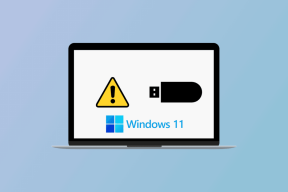Smart Launcher 5 vs Action Launcher: Vilken är bäst på anpassning
Miscellanea / / November 29, 2021
Anpassning har alltid varit en integrerad del av Androids ekosystem. Launchers, ikonpaket, och Android-widgets är en av de främsta anledningarna till Androids framgång.

Vi har redan pratat om ikonpaket, anpassningstips och jämfört det bästa av Android-starter med OEM-skins. I det här inlägget kommer vi att prata om mina favoritstarter i Android-världen, Smart Launcher och Action Launcher.
Smart Launcher har funnits ett tag. Appen fick sin femte stora iteration nyligen. Till skillnad från Nova launcher, som betonar anpassningsalternativ, balanserar Smart Launcher en trevlig blandning av utseende, känsla och anpassning.
Action Launcher kombinerar Pixel-upplevelsen med vanliga tweaks. Den fokuserar på att leverera minimalt användargränssnitt med snabb appstartfunktion och mer. Utan att slösa någon tid, låt oss börja jämförelsen.
Ladda ner Smart Launcher 5 för Android
Ladda ner Action Launcher för Android
Heminställning
Detta är den stora skillnaden mellan de två lanseringarna, och det kan vara den avgörande faktorn för dig att välja den ena framför den andra. Smart Launcher följer inte Googles riktlinjer utan fokuserar istället på gestbaserad navigering.


Svep nedåt på valfri skärm för att visa sökmenyn. Du kan snabbt söka efter vilken kontakt, app eller dokument som helst från sökfältet. Den är inte lika kraftfull som iOS-sökmenyn men får jobbet gjort.
Svep åt höger för att visa widgetpanelen och vänster svep tar dig till nyhetsflödet (mer om det senare).

Svep uppåt så behandlas du med den anpassade applådan som kategoriserar apparna i relevanta avsnitt som Nyheter, Produktivitet, Spel och mer. Du kan anpassa det också.


Action Launcher är mer som en Pixel Launcher med extra alternativ som ofta saknas i vaniljversionen. Förutom den vanliga startskärmen och applådan erbjuder den något som kallas snabblåda, vilket är det snabbaste sättet att starta en app från sidomenyn.
Även på Guiding Tech
Anpassningsalternativ
Som alltid erbjuder båda startarna flera anpassningsalternativ. Och det är därför de flesta av oss laddar ner en startprogram på en Android-telefon.


Båda har dock ett annat tillvägagångssätt. Med Smart Launcher kan du använda appens fantastiska inbyggda bakgrundsbilder, välja från en mängd olika teman och till och med återgå till Smart Launcher 3:s gamla meny.
Alternativen på startskärmen kan låta dig ändra rutnätslayout, ikonstilar, kalender och väderalternativ. Du kan också implementera aviseringsprickar och spela med mappanpassningsalternativ.
Applådan kan låta dig ändra kategorier, lägga till vertikala menyer och anpassa ikoner. Man kan också ge widgets en behandling av rundade hörn, som matchar den nuvarande smarttelefondesigntrenden.


Med Action Launcher kan du anpassa sökfältet, mappmenyn och snabblådan med olika färger och utseende.
De andra alternativen inkluderar möjligheten att ändra ikonpaket, lägga till olästa märken, ändra mappstilar, dockningsalternativ och greppmeny.
Även på Guiding Tech
Funktioner
Möjligheten att söka efter en app eller kontakt från ett enda svep är den mördande funktionen i Smart Launcher 5. Till skillnad från den röriga widgetimplementeringen, har startprogrammet smart lagt till all widgetåtkomst i en vertikal meny från högersvepningen.


Med köpet av Smart Launcher 5 kan appen låta dig spela med popup-widgetar, widgetanpassning (liknande zooper), lägg till oskärpaeffekt och adaptiva ikoner.

Action Launchers syn på widgets är unik. Du måste svepa uppåt på en appikon för att avslöja widgeten och ett långt tryck för att öppna Android-appens genvägar. Du kan också svepa höger från startskärmen för att se alla widgetpaneler på ett ställe.


Båda startarna erbjuder fullt stöd för gester. Det är mer uppenbart på Action launcher eftersom svep åt vänster/höger och upp/ned-gester redan är upptagna som standard i Smart Launcher.
Nyhetsflöde
Action Launcher har implementerat Google Nu-flödet. Det är dock inte inbyggt som standard. Du måste ladda ner Google Nu-plugin separat från APKMirror för att aktivera den. Du måste inaktivera snabblådan för att kunna använda funktionen. Annars kommer appen att blandas ihop mellan två funktioner.

I en ny uppdatering har Smart Launcher 5 knackat på Microsofts dörr för att implementera en liknande funktion. Svep åt vänster så behandlas du med Nyhetssida med Bing-integration och relevanta kategorier. Naturligtvis kan du anpassa intressena också.
Ladda ner Action Launcher Plugin
Även på Guiding Tech
Använd Android med dess fulla potential
Som du kan se från jämförelsen ovan har båda startarna en unik version av Androids ekosystem. Medan Action launcher håller sig till grunderna med implementeringsfunktioner här och där, tar Smart Launcher 5 sakerna till nästa nivå med kategoriserade appar, widgetpanel, sökfält och mer.
Nästa upp: Samsung tog en enorm sväng med den senaste One UI-uppdateringen för Galaxy-smarttelefoner. Även om det är fantastiskt på egen hand, måste det fortfarande konkurrera med sådana som Nova. Läs inlägget nedan för att se vilken launcher som vinner striden.